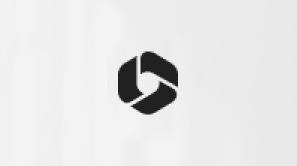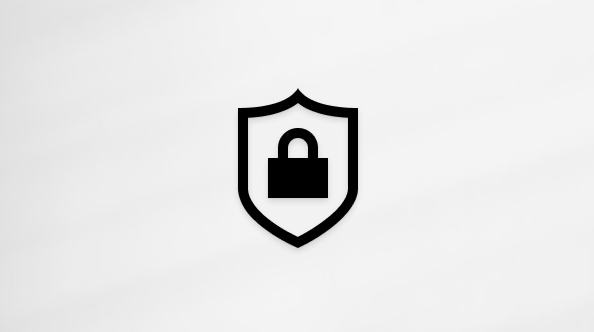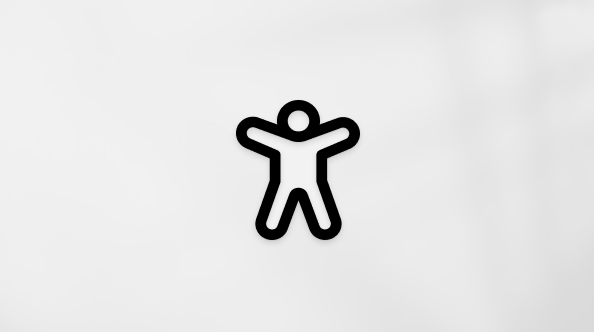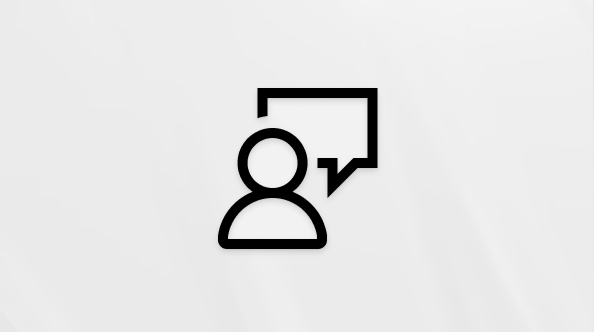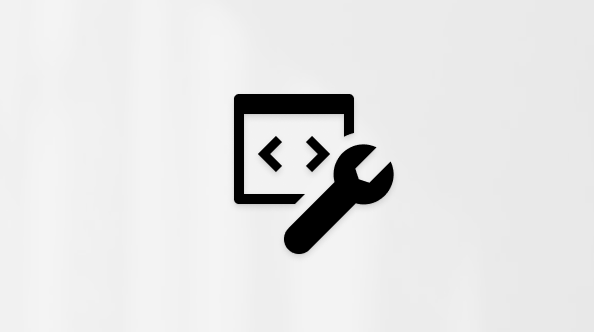Pravljenje prezentacije u programu PowerPoint

Kreirajte prezentacije ispočetka ili počnite od profesionalno dizajniranog potpuno prilagodljivog predloška Microsoft Create.
Savet: Ako steMicrosoft Copilot vam može pomoći da kreirate prezentaciju, dodate slajdove ili slike i još mnogo toga. Da biste saznali više, pogledajte članak Pravljenje nove prezentacije pomoću funkcije Copilot u programu PowerPoint.
Kreiranje prezentacije
-
Otvorite PowerPoint.
-
U levom oknu izaberite stavku Novo.
-
Izaberite opciju:
-
Da biste napravili prezentaciju od početka, izaberite stavku Prazna prezentacija.
-
Da biste koristili pripremljeni dizajn, izaberite jedan od predložaka.
-
Da biste videli savete za korišćenje programa PowerPoint, izaberite stavku Pođite u obilazak, a zatim izaberite stavku Napravi, .
-
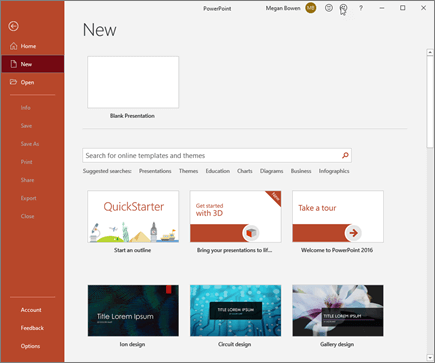
Dodavanje slajda
-
U sličicama u levom oknu izaberite slajd iza kojih želite da sledi novi slajd.
-
Na kartici Početak , u odeljku Slajdovi izaberite stavku Novi slajd.
-
U odeljku Slajdovi izaberite stavku Raspored, a zatim iz menija izaberite željeni raspored.

Dodavanje i oblikovanje teksta
-
Postavite kursor unutar okvira za tekst, a zatim otkucajte nešto.
-
Izaberite tekst, a zatim izaberite neke opcije iz odeljka Font na kartici Početak, kao što su Font, Povećaj veličinu fonta, Smanji veličinu fonta, Podebljano, Kurziv, Podvučeno itd.
-
Da biste napravili liste sa znakovima za nabrajanje ili numerisane liste, izaberite tekst, a zatim stavku Znakovi za nabrajanje ili Numerisanje.
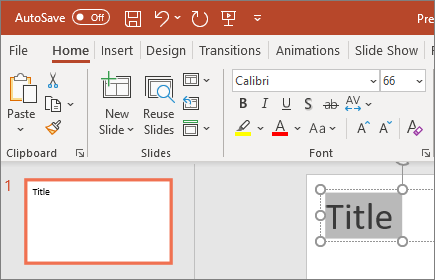
Dodavanje slike, oblika i još mnogo toga
-
Idite na karticu Umetanje.
-
Da biste dodali sliku:
-
U odeljku Slike izaberite stavku Slike.
-
U meniju Umetanje slike iz izaberite željeni izvor.
-
Potražite željenu sliku, izaberite je, a zatim izaberite stavku Umetni.
-
-
Da biste dodali ilustracije:
-
U odeljku Ilustracije izaberite stavku Oblici ,Ikone, 3D modeli, SmartArt ili Grafikon.
-
U dijalogu koji se otvara kada kliknete na neki od tipova ilustracija, izaberite željenu stavku i pratite odzive da biste je umetnuli.
-